Лично для меня является странным факт того, что в файловом менеджере Mac OS X до сих пор отсутствует уже привычная и удобная функция полноэкранного режима. Я часто пользуюсь программами «во весь экран», и такой способ работы является для меня максимально комфортным. Отсутствие его в Finder заставило меня потратить некоторое время на «колупание» его ресурсов, и я даже достиг некоторых результатов: пропатчив файл BrowserWindow.nib по известной ранее инструкции я научил-таки его разворачиваться во весь экран, но выглядит это достаточно нелепо:
Далее я начал прочёсывать все известные мне ресурсы на вопрос того, как же можно решить проблему растягивания контент-части окна на всю шириру экрана, ибо работать с серыми полосками по обе стороны как-то не очень. Насчёт растягивания окон «интернеты» молчали как глухонемые, в то же время, однако, нашёл другое, более интересное на мой взгляд решение…
Наверное многие знают о таком проекте как TotalFinder — это надстройка, добавляющая в стандартный Finder ряд полезностей: вкладки как в Google Chrome, двухоконный режим как в «виндузятных» FAR и Total Commander, и ещё множество полезных фич (быстрая включалка отображения скрытых файлов и так далее). Так вот, на мои глаза попался аналогичный, но достаточно молодой проект — XtraFinder. Он как и TotalFinder встраивается в Finder расширяя его возможности. XtraFinder обладает практически тем же функционалом что и TotalFinder, но в отличие от последнего абсолютно бесплатен и имеет ряд полезных фич, которых нет в TotalFinder. Рассказывать обо всех возможностях XtraFinder я не буду, в краткий обзор попадут лишь те, которыми пользуюсь сам.
Вкладки. К стандартным функциям Finder, аналогично большенству современных интернет-браузеров, добавляются вкладки. На самом деле это суперское решение, позволяющее использовать множество рабочих окон, но при этом не загромождать рабочее пространство кучей этих самых отдельных окон. В настройках, в отличие от того же TotalFinder, можно выбрать вид вкладок: в стиле Google Chrome или в стиле Opera. Я для себя выбрал «оперу», мне они больше нравятся:
Что интересно, вкладки перенимают у браузеров не только внешний вид, но и некоторый функционал. Например, для создания новой вкладки используется такое же сочетание клавиш, как и в браузерах — Cmd ⌘ + T, а сами вкладки имеют «резиновую» адаптацию размеров в зависимости от ширины окна.
Функция полноэкранного режима работает практически как обычно: нажимаем кнопку в правом верхнем углу окна и получаем вот такое большое и удобное пространство для работы:
Двухпанельный режим — очень удобная штука, которая явно придётся по вкусу любителям FAR и Midnight Commander. До Total или Windows Commander, конечно, это не дотягивает, но при «очумелых ручках» можно сделать что угодно. По-умолчанию двухпанельный режим активируется двойным кликом по вкладке, или сочетанием клавиш Cmd ⌘ + U. Как по мне — очень удобно:
Создание файла по правому клику — функция, явно «перекочевавшая» из Windows. Она наверняка придётся по-вкусу свитчерам:
Новые типы файлов можно добавлять самому — достаточно создать пустой файл необходимого типа и поместить его в соответствующую папку по адресу: /Library/ScriptingAdditions/XtraFinder.osax/Contents/Resources/NewFileTemplates/ Из остальных полезных фич могу выделить следующие:
- Pinnable окно — вызов окна Finder в любом месте и в любое время по сочетанию «горячих» клавиш.
- Запуск приложения от лица администратора (root) через контекстное меню.
- Создание символических ссылок через контекстное меню.
- Вызов окна Терминала в текущей папке.
- Функции «Копировать в…», «Переместить в…», и «Вырезать» через контекстное меню.
- Zoom-эффект. Меняет поведение кнопки + на разворачивание окна на весь экран (по-умолчанию нажате указанной кнопки подгоняет размер окна под контент).
- Добавление цветных пиктограмм в боковое меню Finder. Напомню, что начиная с OS X Lion значки почему-то решили сделать монохромными.
- При сотрировке по типу можно сделать отображение папок первыми (как это работает в Windows).
- Упорядочение объектов по имени в режиме значков.
- Использование клавиши Enter для открытия выделенного объекта (как в Windows).
- Разнообразие настроек горячих клавиш на различные действия.
В общем я перечислил то, что мне самое больше понравилось. На самом же деле XtraFinder обладает массой настроек, которые постоянно допиливаются и добавляются. Для примера, вот несколько скриншотов с настройками:
Выводы: XtraFinder — классный проект, особенно если обратить внимание на его скромный «возраст». Я юзаю его несколько дней и пока он оставляет больше положительных впечатлений, чем отрицательных. Конечно, при некоторых обстоятельствах, например при разделении окна на две части, могут случаться глюки и графические артефакты. Я такое наблюдал пару раз и это неудивительно — программа находится на стадии тестирования и имеет порядковый номер 0.15 (на момент написания заметки). Так что ни о какой стабильности пока не может быть и речи. Непонятно так же как в будущем будут обстоять дела с распространением: сейчас XtraFinder распространяется абсолютно бесплатно, в отличие от того же TotalFinder, за который просят 18 «зелёных». Не исключено, что после выхода стабильной версии автор(ы) так же запросят некоторую сумму. Что ж, будем посмотреть. Если проект не забросят и в первом релизе XtraFinder будет вести себя максимально стабильно, то за такую штуку можно выложить и денюшку, главное чтоб аппетиты были умеренные 🙂
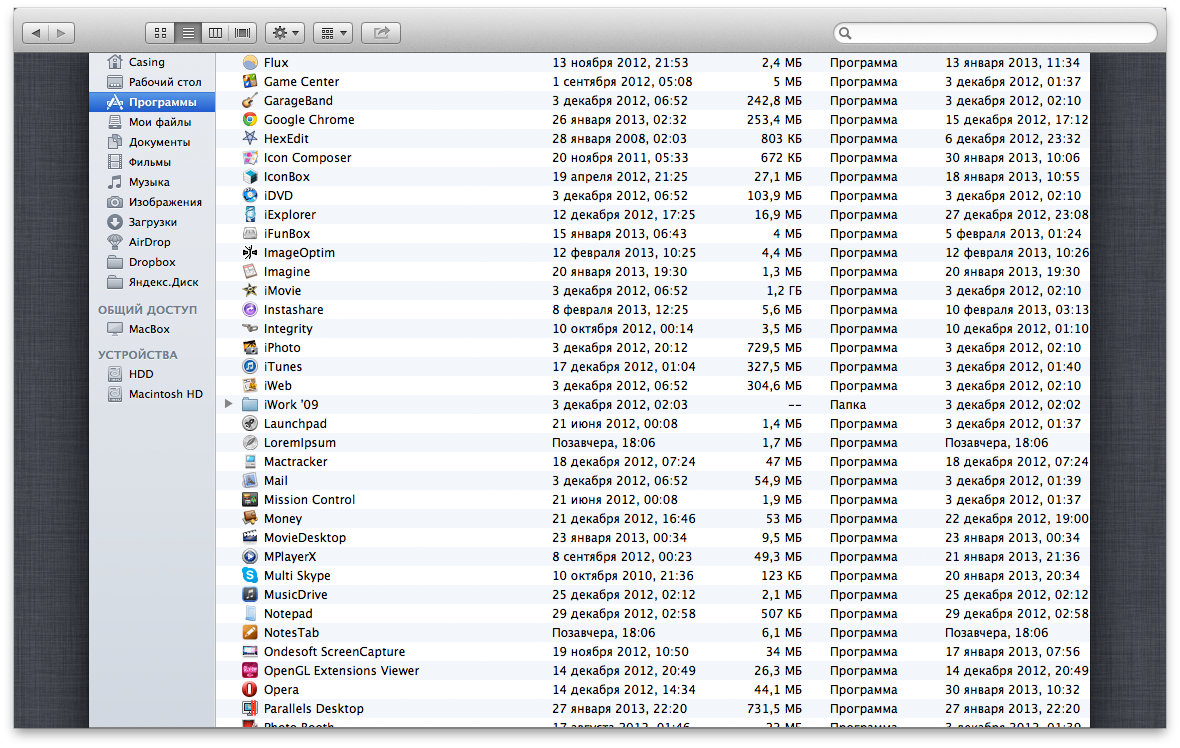

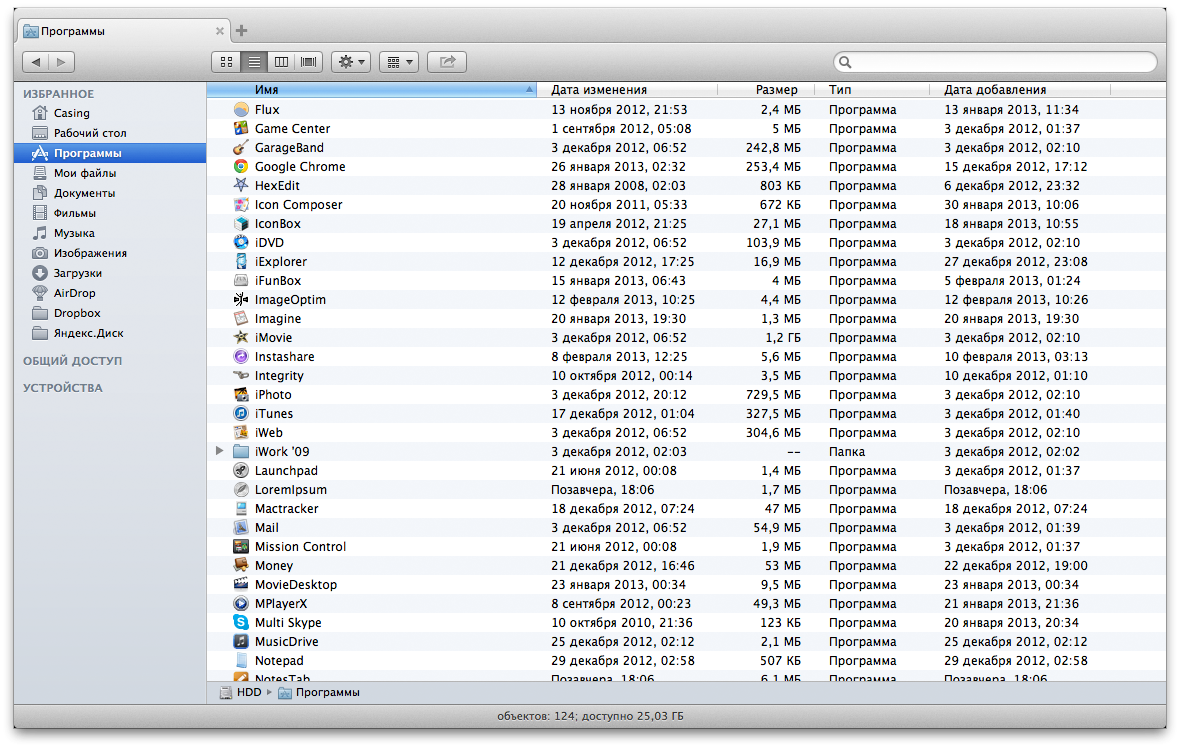
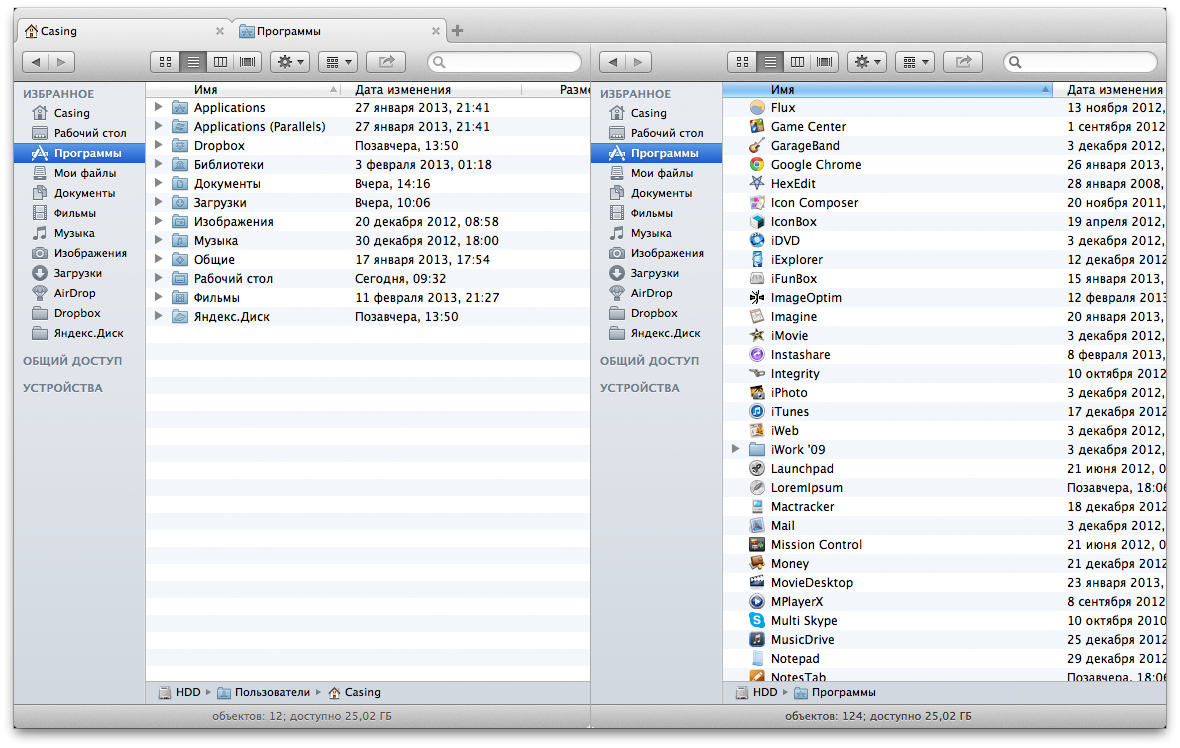
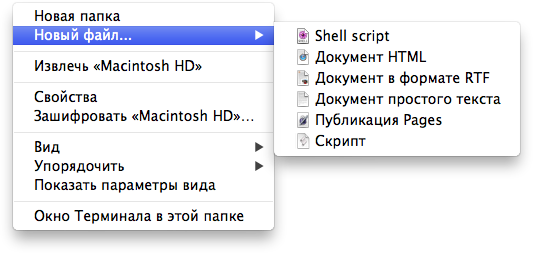
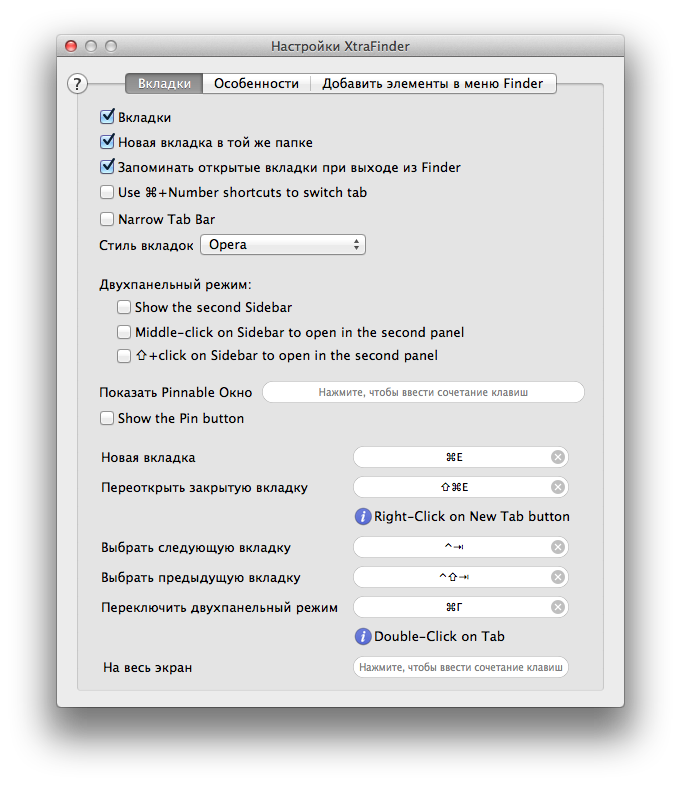
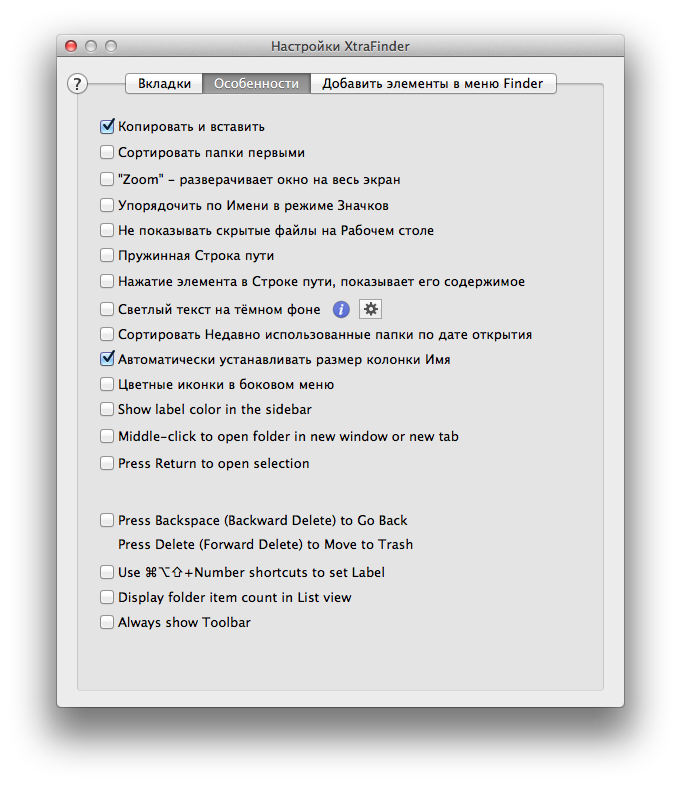
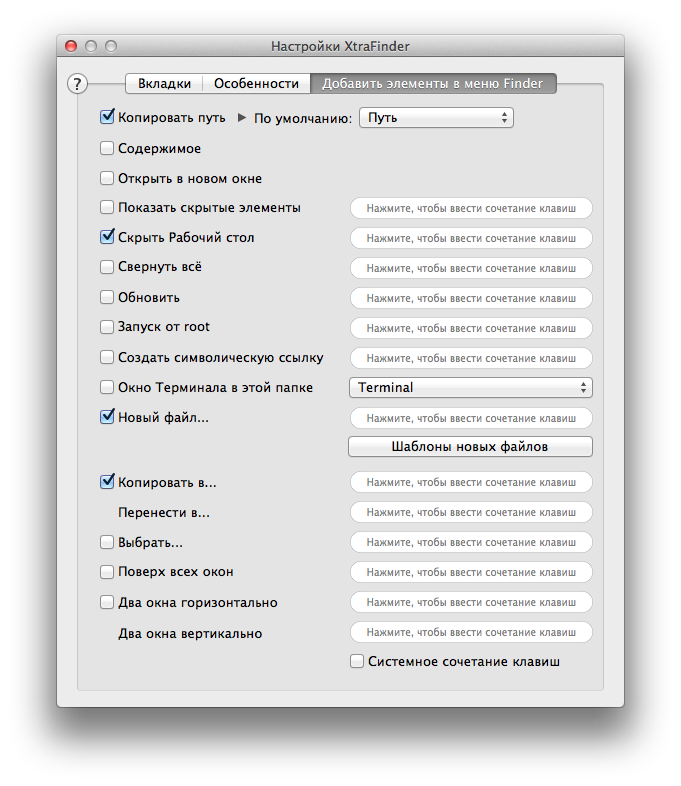
День добрый!!! Не подскажешь что это за Extra папка с доп.программой Disable Auto Add Login Item?
Привет! Я так понимаю что это аплет для удаления XtraFinder из автозагрузки.
Спасибо большое за эту программу)
Нужно разрабов благодарить, я только инфой поделился 😉
Спасибо!!! Программой Path Finder не пользовался???
Пробовал, но он слишком «наворочен» для меня, мне столько не нужно, сколько он даёт 🙂
К сожалению, очень частая ошибка. Правильно — придется
Знаю. Уже автоматом происходит 🙁
Может, вам просто стоит вернуться обратно на Windows?
Mac way это приоритет однокнопочной мыши над двукнопочной и drag-n-drop над cut/copy-paste
При полноэкранном режиме про drag-n-drop можно забыть навсегда; собственно, потому его и нет в Finder. Потому там нет и табов (табы это вообще уродство, компромисс, примиряющий в браузере двумерный оконный интерфейс с трехмерным характером гипертекста, до третьей версии в Safari табов тоже не было, и это было по-своему логично; в Leopard долго экспериментировали, пока не оставили — видимо, скрепя сердце — те табы, что мы видим сейчас).
То же самое с ПКМ — целиться в верхнее меню, которое всегда вверху и курсор не надо специально задерживать, останавливать, особо целиться при поднесии гораздо быстрее, чем маяться с контекстным. И уж совсем недопустимо, когда контекстное меню не просто дублирует основное, а даже содержит функции, в основном недоступные. Как это делается в Windows.
Все это дело привычки и в нем нет ничего плохого, но мне дико всегда это вот варварство: купить Мак, интерфейс которого шлифуют с 1982 года, и начать обвешивать его дикарскими Windows-примочками; или купить iPhone и джейлбречить его ради того чтобы намеренно перегрузить гуй какими-то совершенно бесполезными контекстными кнопариками.
Почему просто не поставить Windows 8, не купить себе Surface и Windows Phone? По отзывам, они весьма неплохи.
А Windows Phone действительно не так плох 😉
AT (не знаю, к сожалению, как к вам по-другому обращаться), вы маргинал? Понятие Mac Way достаточно расплывчато и обычно обозначает воспроизведение какого-либо действия или работы более простым способом, нежели тем, который доступен в других ОС. Это было максимально актуально в период появления GUI и технологии Drag-n-Drop, которых в 80-х не было ни у кого, кроме Apple (Xerox PARC). Поэтому способы работы в ОС того времени были не «Mac Way». Называть Mac Way «приоритетом однокнопочной мыши над двукнопочной» я бы не решился. К тому же это спорный вопрос. Почему в Finder нет полноэкранного режима — это лишь ваше мнение. В одной из бета-версий OS X Lion данный режим был на очень «сыром» уровне, но в последствии его убрали. Почему его убрали? — Это догадки. Впрочем, такие же догадки можно строить относительно: Почему его вообще изначально хотели прикрутить? На счёт drag-n-drop я бы с вами поспорил, ибо вы видете применение этой технологии только в своём свете. Если бы использование drag-n-drop было невозможным в полноэкранном режиме, то Apple никогда не пошла бы на внедрение полноэкранного режима вообще. В случае с XtraFinder или TotalFinder вы вообще говорите абсурдные вещи, потому как по сочетанию клавиш Cmd ⌘ + U открывается двухпанельный режим, с которым как раз очень удобно работать при помощи drag-n-drop, а полноэкранный режим в таком случае позволяет использовать всё доступное пространство экрана с пользой. На счёт вашего отношения к вкладкам я убит наповал. Какой трёхмерный характер гипертекста? Гипертекст — это всего лишь способ разметки текста, который без CSS и Ajax сегодня ничто. Если уж и сравнивать web, то скорее с книгой. Огромной интерактивной виртуальной книгой. А закладки в ней — это такие же закладки, как календарик или купюра посреди страниц, позволяющие в кратчайший срок переместиться от одной нужной информации к другой. Так что логичного в однооконном браузере я ничего не вижу. Вы до сих пор не пользуетесь вкладками? В Apple экспериментировали с вкладками с самой первой версии Safari, в Safari 4 пытались внедрить вкладки походившие на Google Chrome’овские (но в последствии от них отказались). Поэтому я не думаю, что разработчики внедряли это скрепя зубами… Вернее они скрипели, но не из-за самих вкладок, а из-за того, что раньше других их не придумали и не внедрили, и теперь им приходилось выдумывать велосипед чтоб не показаться отстающими, копирующими интерфейсы других компаний. Аналогичная ситуация и с объединённой строкой адреса и поиска. Или вы считаете эту фичу тоже неудобной и неправильной?
Теперь об ОС. Предлагать мне Windows не нужно. Это пройденный этап. В Windows есть полноэкранный режим (не путать с «развернуть на весь экран»), спейсы, мишн контрол? Или в Windows Explorer по-умолчанию доступны вкладки, как описаны в данном посте? Я выбрал для себя то, что мне максимально подходит. И не нужно задавать компрометирующие вопросы. Windows не даст мне такого функционала как Mac, но и Mac OS в свою очередь не даёт мне всего того, что мне нужно. Поэтому если у меня есть способ усовершенствовать имеющееся под свои потребности — я сделаю это. Я не считаю вкладки в Finder чем-то уродливым. Если вы всеми руками за консерватизм, то почему бы вам в таком случае не остановиться на iMac G4? — Там и OC с браузером «правильные», и мышь однокнопочная 😉
Про джейлбрейк. А я не понимаю тех людей, которые пользуются iPhone и не пользуются преимуществами, которые даёт джейлбрейк и твики. Телефон — это не только функциональность. Это ещё и дизайн, эргономика и операционная система. Мне iPhone нравится практически во всём, за исключением некоторых нюансов, которые я и усовершенствую изходя из своих потребностей при помощи джейлбрейка и твиков. Android и Windows Phone может и обладают более продвинутыми функциями, но мне нравится iPhone и iOS, к тому же другие девайсы не вольются в мою «яблочную» экосистему. Хотя я уже краем глаза посматриваю на некоторые модели HTC в качестве второго девайса, если, конечно, Apple не представит что-то кардинально новое в следующем поколении iPhone и iOS.
Такое ощущение, что вы ринулись спорить, даже не дав себе труда осмыслить приведённые аргументы. Вы горячи, и это прекрасно; когда ваша горячность наложится на трудовой опыт, прочитанные книги и житейскую мудрость, вы со мной согласитесь.
Если бы я расшифровал инициалы, ваш вопрос маргинал ли я был бы очень смешон 🙂
Желаю удачи!
почему бы вам в таком случае не остановиться на iMac G4? — Там и OC с браузером «правильные», и мышь однокнопочная
Кстати, Tiger был почти идеален. Его просто надо было допилить до конца: переписать Finder на Cocoa (и добавить поддержку FTP на запись), ну и интерфейс кое-где по мелочи. Всё остальное там было придумано очень верно и на века.
Просто потом сменился руководитель проекта, и Leopard был уже более switchers friendly, что, конечно же, очень негативно сказалось на многих вещах. В частности, на экосистеме: свитчеры, испорченные Windows, стали не осваивать систему, а тупо windows-изировать Десятку.
Ваш ответ как раз показывает, к чему это привело в итоге.
Неплохой функционал, будем ждать от разработчиков стабильной версии.
Здравствуйте!
У меня после инсталяции программы она появляется в списке программ, но при попытке ее вызова ничего не происходит :(.
Как это победить?
Всё работает, вопрос снят.
Как сделать так, что бы XtraFinder автоматически запускался при старте системы?
Спасибо.
У меня автоматом грузится (вроде как :).
Что-то у меня вкладки не запоминаются при закрытии. Не знаете, как починить?
Без понятия 🙂
Привет!
Какие настройки надо включить что бы была видна строка пути (внизу) как показано на этом скришоте ?
Finder → Вид → Показать строку пути.
Спасибо, понравилась программа. Вход по энтеру — это успех =)
Не за что 😉
Автору: MuCommander. Аналог Total Commander’a в Mac OS X-почти один в один, только не нашел как вкладки блокировать и на весь экран разворачивается!
MuCommander пробовал давно-давно, весьма неплохой файл-менеджер. Но это всё же отдельное приложение, а не «расширялка» Finder’а.
Хотел доброе дело сделать!))))
Так сделали же 😉 Некоторым юзерам может очень пригодится ваш комментарий 😉
как можно сделать чтоб по Enter заходить в папку? как комментатор выше написал. не могу разобраться
вообще прога замечательная очень нравиться.
Настройки XtraFinder → вкладка «Особенности» → поставить «флажок» напротив пункта «Press Return to open selection».
да спасибо, =)
я уже сам разобрался забыл что Enter=Return
всем доброго времени суток. ребята объясните мне тупице,эта прога устанавливается на windows или нет?!
если да,то подскажите как.всю голову сломал.скачал файл xtrafinder.dmg и что с ним делать никак не разберусь(((
выручайте други
Нет — эта программа для Mac OS X.
Не работает на 10.8.4 T_T
Установил на 10.8.4 все работает. Отпишитесь какая у вас ошибка.
Уже все нормально, только через cmd-T теперь нельзя открыть новую вкладку о.О
Пришлось настоить другое сочетание
Отлично
Да просто замечательно, ага.
Зачем Apple поставила на стандартное сочетание cmd — T создание ярлыка выбранного объекта в боковом меню? О_о
Apple сделала все правильно — это сторонние разработчики должны учитывать такие нюансы.
На iMac 10.12.6 при входе пишет: «System Integrity Protection may be enabled.
On OS X 10.11 El Capitan, System Integrity Protection prevents XtraFinder from working.»
Хотя csrutil clear «прошло успешно!